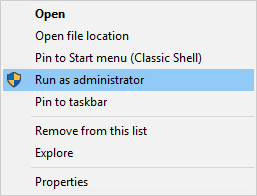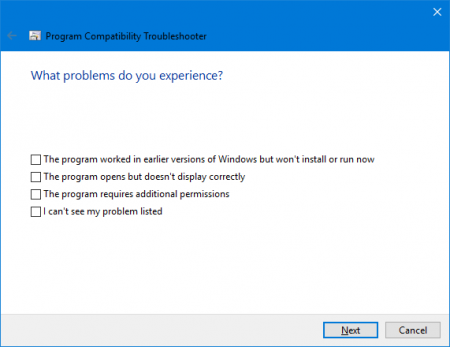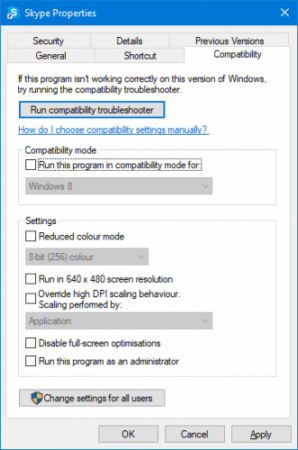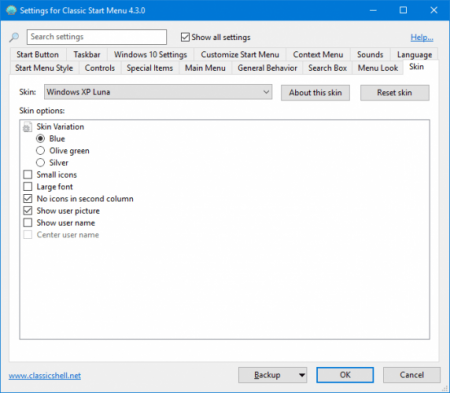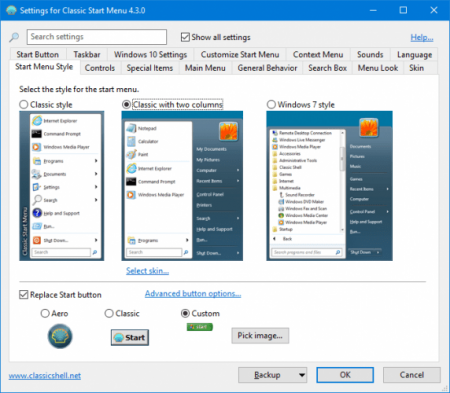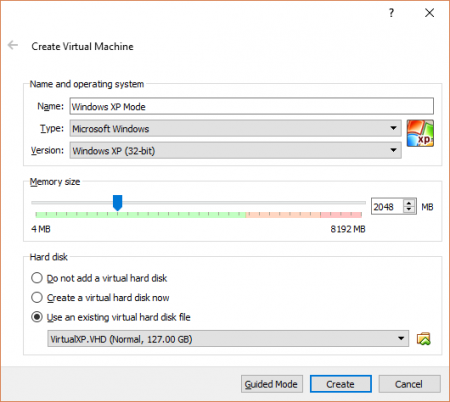چندین سال میگذرد که مایکروسافت از ویندوز XP بهعنوان سیستمعاملی که 15 سال پیش راهاندازی شد، فاصله گرفته و آن را فراموش کرده است. با اینکه ورژن 10 از ویندوز آخرین و جدیدترین نسخه از آن است، اما هنوز هم برخی از کاربران ویندوز XP را میپسندند و آن را بیرقیب مینامند. دراصل برای همین ما به شما چگونگی احیای ویندوز XP را برروی ویندوز 10 نشان خواهیم داد. با انجام دادن اینکار برخی از ویژگیها و قابلیتهای ویندوز XP همچون نوار استارت، ویندوز 10 را جوان نشان میدهند و همه اینها با بهرهگیری از ماشین مجازی ویندوز XP محقق میگردد و احتمالا کلی طرفدار پیدا خواهد کرد. اگر میخواهید این نسخه دوست داشتنی از ویندوز را (آنهم در سال 2017) دراختیار داشته باشید، پس با ما همراه شوید.
1- اجرا کردن نرمافزار XP
این عالیست که برنامهها بهصورت منظم آپدیت دریافت کنند. اما اگر ویندوز XP را دوست دارید و همچنان خواهان دریافت نسخههای جدید اپلیکیشنهایتان هستید، اینجاست که مشکل بهوجود میآید. چراکه نرمافزارها و گیمها ساخته شدهاند تا با سیستمعاملهای خاص سازگار باشند. بهدلیل آنکه شاید طبق دستور سازمان سازنده بود یا احتمالا با سیستمعاملی یکپارچه شده. خوشبختانه ویندوز با سیستمهای گذشته خود رابطه خوبی دارد، ولی باید برای دریافت هر چیزی بر روی XP تلاش کنید! بهعنوان یک راه حل ساده، میتوان (هنگام اجرای برنامهها) از گزینه «Run as administrator» بهره برد. (در ویندوز XP چون همه اپلیکیشنها بهطور پیشفرض سرپرست دستگاه بودند، دیگر نیازی به این گزینه نبود.)
در ویندوز 10 اقدامات امنیتی شدیدتری اعمال شده که سبب میگردد سیستم از این اقدام شما جلوگیری کند. اگر اجرا کردن نرمافزارها بهصورت «Run as administrator» جواب نداد، پس کلیک راست کنید و به منوی Properties بروید. در پنجرهای که نمایان میشود، برروی تب «Compatibility» و سپس «Run compatibility troubleshooter» کلیلک نمایید. این گزینه سعی خواهد کرد که مشکل را شناسایی و مرتفع کند.
بر روی تب «Try recommend settings» و بعد گزینه «Test the program» کلیک کنید تا از عملکرد تمام و کمال اپ اطمینان حاصل نمایید. عیب یاب از شما خواهد پرسید: «مشکل درست شد؟». «Yes, save these settings for this program» را انتخاب کنید تا پنجره عیب یاب بسته شود. اگر هم گزینه «No, try again using different settings» را برگزینید، یکسری پیشنهادات و سوالهایی روبهرویتان میبینید. اگر هیچ چیز دستگیرتان نشد، به تب «Compatibility» برگردید و تیک «Run this program in compatibility mode for» را بزنید و سپس نسخه مربوطه ویندوز XP را از فهرست کشویی انتخاب کنید.
سپس میتوانید از بخش تنظیمات استفاده کنید تا گزینههای مختلفی مانند: حالت کاهش تنوع رنگ، رزولوشن کمتر و مقیاس DPI را مورد بررسی قرار دهید. کار با این قسمت کمی سخت بوده؛ چراکه باکلی خطا و ارور مواجه خواهید شد.
2- شکل و شمایل ویندوز XP را دریافت کنید
همگان ویندوز XP را با رنگ آبی خاصی به یاد میآورند که در پلتفرم مذکور وجود داشت. کاربران میتوانند این شکل و شمایل نوستالژیک را با بهرهگیری از برنامهای بهنام classicshell داشته باشند. به وبسایت نامبرده بروید، آن را دانلود و بعد نسبت به نصب آن اقدام نمایید. وقتیکه راهاندازی شد، یه منوی استارت بروید و «Classic Start Menu Settings» را انتخاب و زمانیکه وارد شدید، روی تب «Start Menu Style» کلیک کنید. بسته به اولویت و سلیقهتان استایل موردنظر را برگزینید و همانطور که در تصویر زیر میبینید، روی تب «Select skin» کلیک نمایید.
از منوی کشویی «Skin» ویندوز «XP Luna» را انتخاب کنید. همچنین میتوانید از گزینههای زیر برای سفارشی کردن پوسته استفاده کنید. همچون: تعویض رنگها، آیکون و اندازه فونتها و تغییر بکگراند یوزر موردنظر. ما میخواهیم به شکل و شمایل ویندوز XP برسیم و برای همین باید کارهای بیشتری نیز انجام دهیم. به Winaero سر بزنید و مجموعه کلاسیک Shell XP خود را دانلود کنید. فایلی که دریافت مینمایید، با فرمت زیپ و شامل تصاویری برای شخصیسازی است. پس از بارگیری، آن را اکسترکت کنید.
به Classic Shell برگردید، بر روی تب «Start Menu Style» کلیک کنید و «Replace start button» را تیک بزنید. سپس به آدرس روبهرو بروید: Custom و Pick image را انتخاب و XPButton را از حالت زیپ خارج و بعد روی آن دو بار کلیک نمایید. اگر اندازه دکمه Start اشتباه باشد، باید به «Advanced button options» بروید و مقدار «Button size» را 0 قرار دهید. تیک گزینه «Show all settings» را بزنید و به برگه «Taskbar» مراجعه کنید. در اینجا باید روی تیک «Customize taskbar» کلیک نمایید و بعد به «Taskbar texture» بروید. به فایل «xp_bg» استخراج شده مراجعه و روی آن دو بار کلیک کنید. در زیر «Horiztonal stretching» کاشی (Tile) را برگزینید. توجه داشته باشید که این مورد خاص شاید در نسخههای جدیدتر ویندوز 10 جواب ندهد.
نهایتا پوشه ZIP استخراج شده را باز نمایید و فایل «bliss» را راست کلیک و پسزمینه دسکتاپ را تنظیم کنید. درآخر شما یک ویندوز XP را در اختیار دارید که به تمام ویژگیها و قابلیتهای ویندوز 10 نیز مجهز است.
3- احیای قابلیتهای XP
آیا نوار راهاندازی سریع را در تسکمنیجر خود به یاد میآورید؟ این یک ویژگی اساسی ویندوز 95 تا XP بود که (ظاهرا) بعد از آن ناپدید شد. اما شما واقعا میتوانید آن را در ویندوز 10 بازگردانید. برای انجام این کار برروی تسکمنیجر راست کلیک و سپس روی نوار ابزار کلیک نمایید. کلمات و نمادهای زیر را در پوشه وارد کنید و روی گزینه «return» را دو بار ضربه بزنید.
%userprofile%\AppData\Roaming\Microsoft\Internet Explorer\Quick Launch
بعد روی تسکمنیجر کلیلک راست کنید و تیک «Lock the taskbar» را بردارید. اکنون میتوانید روی نوار راهاندازی سریع (از سمت چپ) کلیک کنید تا آن را گسترش دهید. بر روی آن راست کلیک نمایید و تیک «Show Text and Show title» را بردارید تا آن مانند ویندوز XP بهنمایش دربیاید.
سرانجام برای شخصیسازی آیکونهای موجود در نوار راهاندازی سریع، «Win + R» را فشار دهید، کلمات و نمادهای بالا را وارد و دکمه «return» را فشار دهید. سپس میتوانید کلیدهای میانبر برای فایلها، پوشهها و برنامهها را در این جا قرار دهید تا آنها در تسکبار ظاهر شوند.
4- یک ماشین مجازی را اجرا کنید
دلایل زیادی برای اجرای یک ماشین مجازی وجود دارد و اگر شما بهدنبال یک تجربه واقعی از ویندوز XP هستید، این تنها راه حل است. Virtulization زمانی است که منابع کامپیوتر بهطور قطعات جمعآوری و بهعنوان سیستمهای جداگانه خوانده می شوند. به این ترتیب اگرچه شما در واقع عملا ویندوز 10 را اجرا میکنید، لکن میتوانید یک ماشین مجازی بسازید که ویندوز XP را اجرا مینماید. این نه تنها به شما حس یک ویندوز XP واقعی را منتقل میکند، بلکه هیچ تاثیری روی عملکرد ویندوز 10 نمیگذارند. ضمنا هر چیزی را که این فضای مجازی انجام میدهید، ثبت و ذخیره خواهند شد.
ولی این کار ساده نیست و سریع عملی نخواهد شد. این مطلب تمام نرمافزارهای مورد نیاز شما را همراه با نحوه گرفتن یک کپی قانونی ویندوز XP از مایکروسافت ارائه میدهد. اطمینان حاصل کنید که بهدقت دستورالعملها را دنبال کردهاید و همه چیز بهخوبی و خوشی تمام بشود.
شاهکاری از گذشته
مایکروسافت دیگر از ویندوز XP پشتیبانی نمیکند، بنابراین ما توصیه نمیکنیم که آن را بهعنوان سیستم عامل اصلی خود اجرا کنید، اما مطمئنا هیچ گونه آسیبی در بازگرداندن بعضی از ویژگیهای آن به ویندوز 10 نمیبینید.
نظر شما درمورد احیای ویندوز XP بر روی ویندوز 10 چیست؟ آیا دلتان برای ویندوز XP تنگ شده؟ نظرات خود را با شما و دیگران کاربران به اشتراک بگذارید.